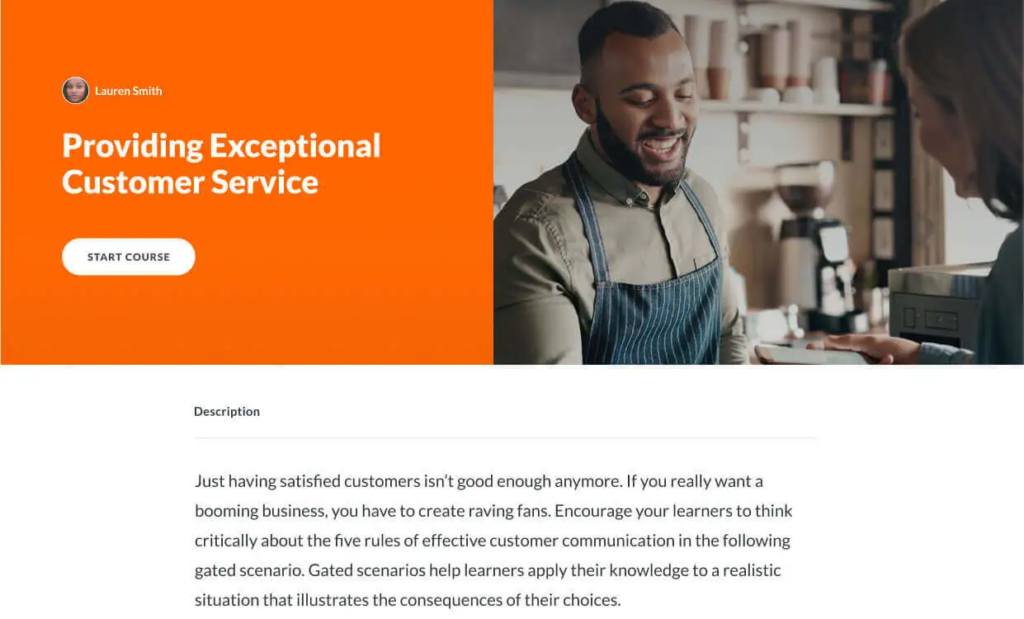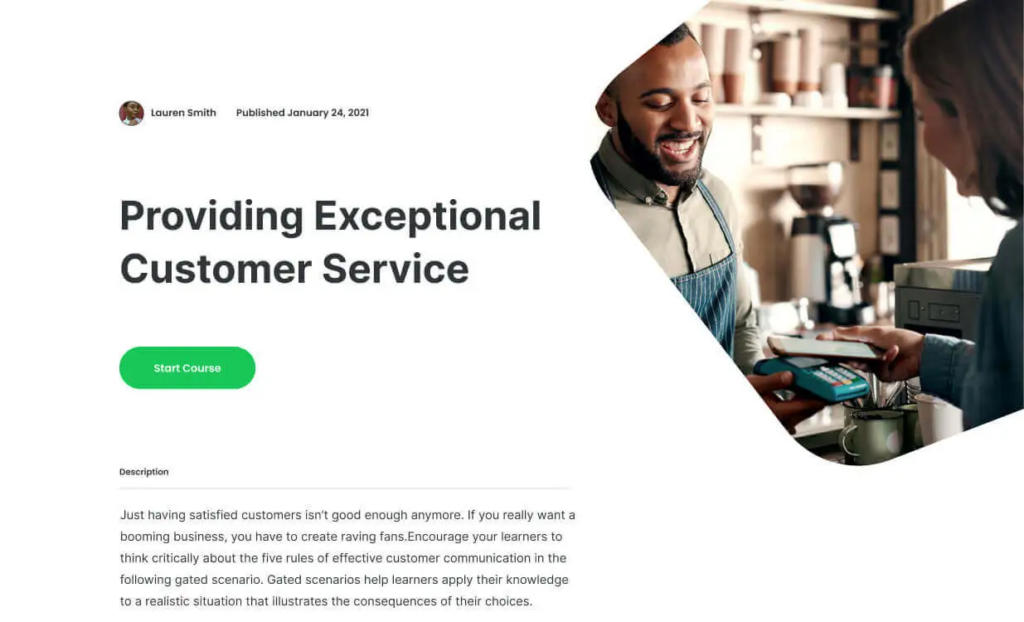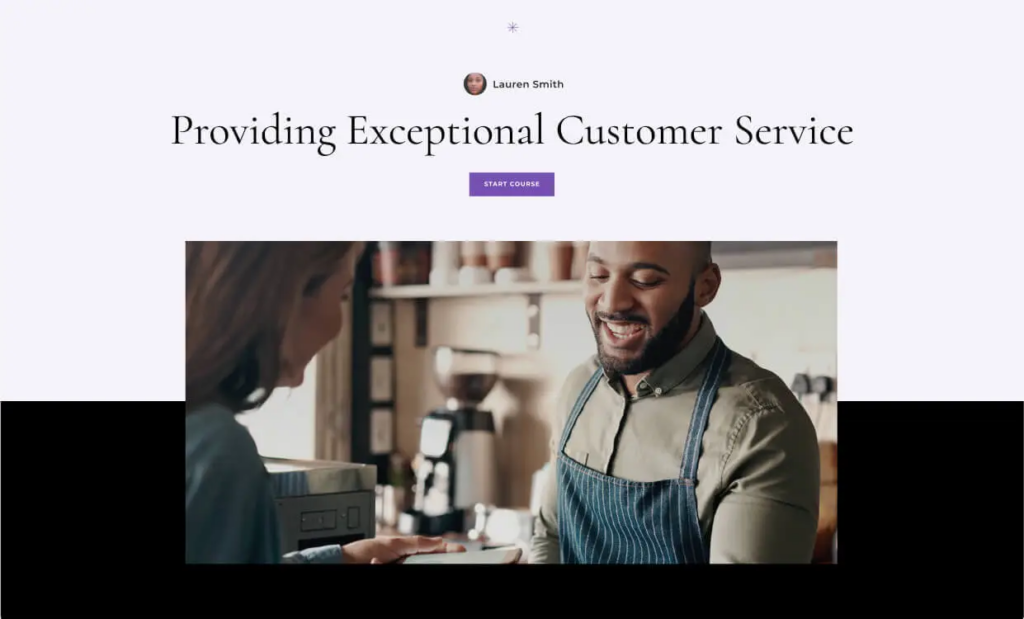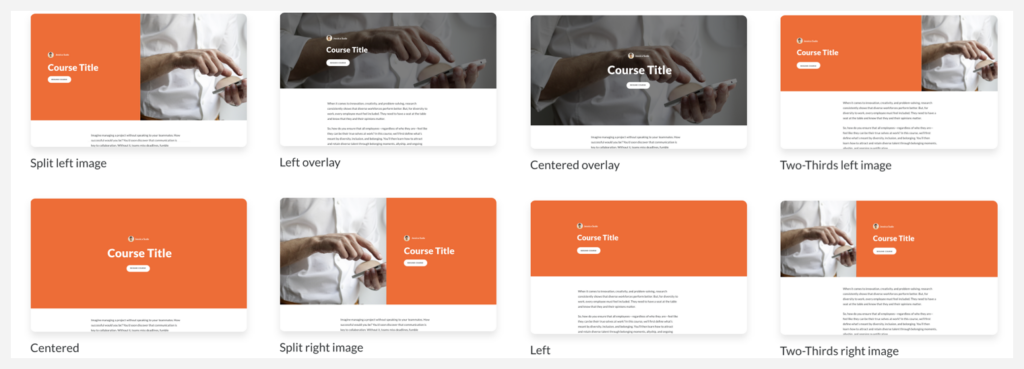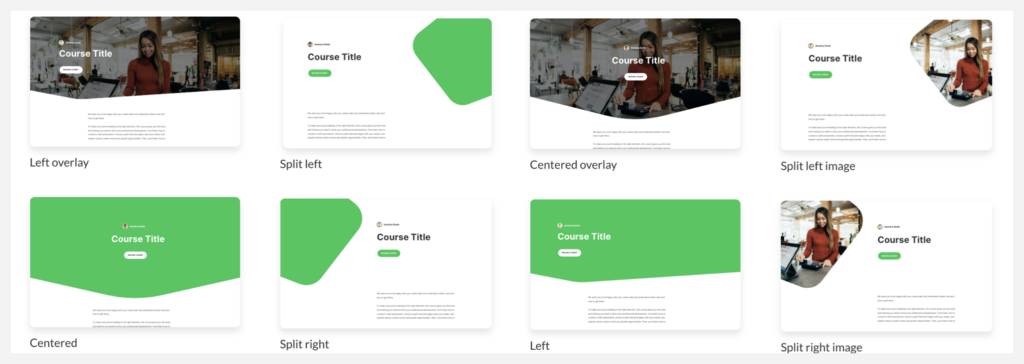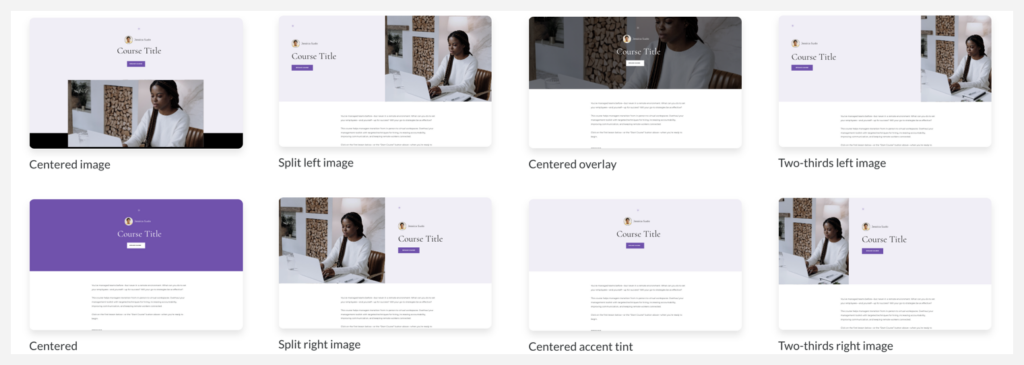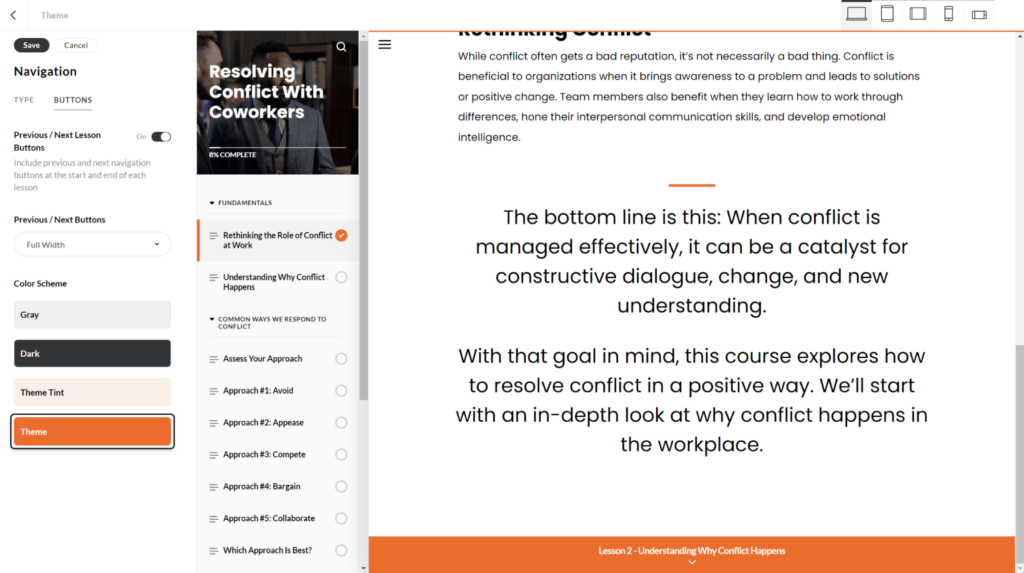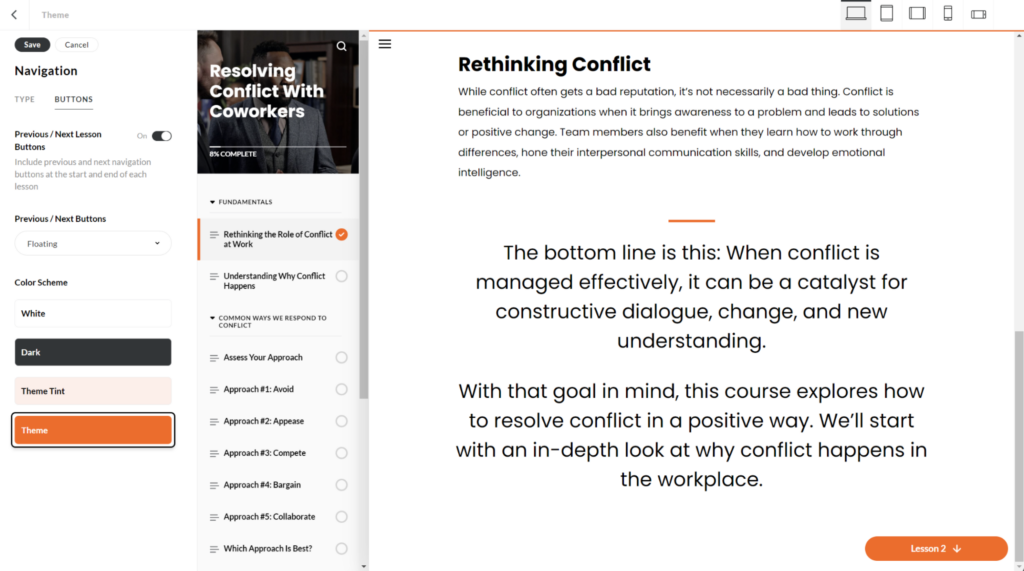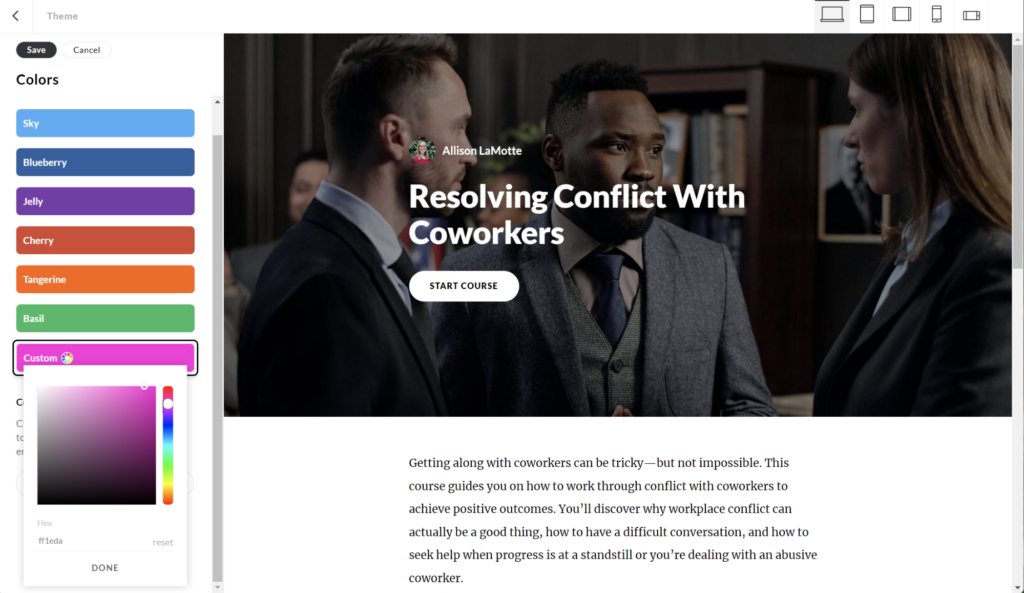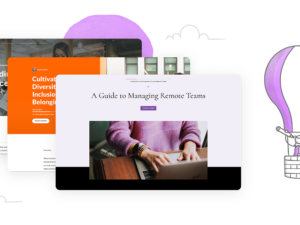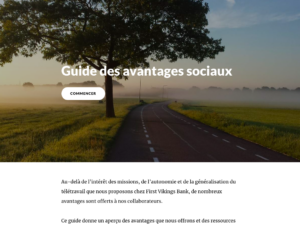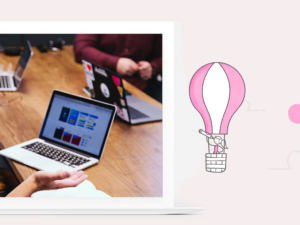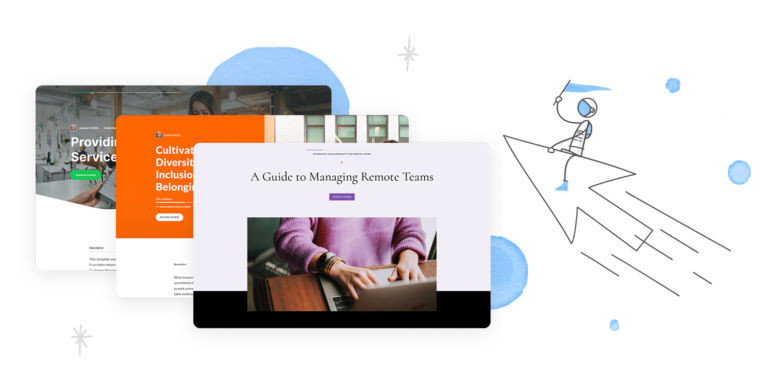
Si vous avez besoin de créer rapidement des modules e-learning élégants et responsive, Rise 360 est l’application auteur qu’il vous faut. Avec des thèmes prédéfinis et de très nombreuses options de personnalisation, il n’a jamais été aussi simple de créer des expériences d’apprentissage uniques et cohérentes. Dans cet article, nous vous expliquerons comment faire en sorte que tous vos modules en ligne soient beaux et professionnels.
1. Choisissez un thème
Dans Rise 360, vous trouverez trois magnifiques thèmes prédéfinis créés par des designers professionnels reconnus que vous pourrez appliquer à vos modules en quelques clics. Regardons chaque option de plus près.
Rise
Regardez le thème Rise en action (en anglais)
Notre thème d’origine, Rise, est moderne et épuré. Il est extrêmement polyvalent et fonctionne pour tous les sujets.
Apex
Regardez le thème Apex en action (en anglais)
Si vous recherchez un thème audacieux et contemporain, Apex est une excellente option. Vos apprenants apprécieront ses finitions géométriques.
Horizon
Regardez le thème Horizon en action (en anglais)
Pour quelque chose d’encore plus élégant, vous pouvez essayer le thème Horizon. Son aspect pointu et sophistiqué avec des décorations discrètes peut être très efficace pour certains sujets.
Pour appliquer l’un de ces thèmes à votre prochain projet, ouvrez simplement un module Rise 360, accédez au menu Thème et sélectionnez le style souhaité.
2. Sélectionnez les options de personnalisation
Une fois que vous avez choisi un thème, vous pouvez personnaliser davantage l’apparence de vos modules Rise 360 pour vous assurer qu’ils correspondent à votre charte graphique, par exemple. Examinons de plus près certaines des options disponibles.
Mises en page des pages de couverture
Chaque thème comprend de nombreuses mises en page de couverture pour donner une bonne première impression à vos apprenants. Vous pouvez utiliser le même pour chaque module ou le changer pour surprendre vos apprenants tout en gardant la même esthétique. Voici un aperçu des différentes présentations de pages de couverture que vous trouverez pour chaque thème.
Rise
Apex
Horizon
Comme vous pouvez le constater, les possibilités sont nombreuses ! Vous êtes donc sûr d’en trouver une qui convient à votre projet.
Types de navigation
Une autre chose que vous pouvez personnaliser est le type de navigation dans le module. Regardons les options possibles.
Navigation avec menu latéral (Sidebar)
L’option de navigation depuis le menu latéral (Sidebar) a fait ses preuves. Il permet aux apprenants d’accéder en même temps au menu et au contenu du module, tout en leur donnant également la possibilité de le masquer lorsqu’ils souhaitent se concentrer sur l’apprentissage. Cette polyvalence en fait une excellente option pour n’importe quel module.
Navigation compacte (Compact)
Tout comme le menu latéral (Sidebar), la navigation compacte (Compact) permet à vos apprenants de décider soit d’afficher à la fois le menu et le contenu, soit de réduire le menu pour moins de distractions. La principale différence ici est que même lorsque les apprenants masquent le menu, ils peuvent toujours voir où ils en sont dans le déroulement du module, ce qui leur permet de suivre leur avancée.
Navigation par superposition (Overlay)
Si vous souhaitez offrir à vos apprenants une expérience plus immersive, où ils se concentrent uniquement sur une chose à la fois, la navigation par superposition (Overlay) est une bonne option. Lorsqu’ils ouvriront le menu, ils ne verront que le menu et pourront accorder toute leur attention au plan de votre module. Et lorsqu’ils le fermeront, le contenu sera la seule chose qu’ils verront.
Styles de boutons
Vous pouvez également personnaliser l’apparence des boutons qui guident les apprenants d’une leçon à la suivante. En plus des options de couleurs, vous pouvez choisir si vous souhaitez qu’ils soient en pleine largeur comme dans cette capture d’écran…
… ou flottant, comme dans celui-ci…
… ou vous pouvez les supprimer entièrement. C’est à vous de décider !
En-tête de leçons
Il existe également un certain nombre d’options pour personnaliser les en-têtes des modules. Pour commencer, vous pouvez choisir si vous en voulez un ou non. Si vous décidez de le faire, vous pouvez personnaliser la couleur ou l’image d’arrière-plan. Ensuite, vous pouvez choisir la hauteur que vous préférez : petite, moyenne ou grande. Et enfin, vous pouvez choisir d’afficher ou de masquer le numéro de la leçon et l’avatar de l’auteur.
Couleurs
En ce qui concerne les couleurs, vous pouvez choisir l’une de nos couleurs de thème par défaut ou sélectionner la vôtre en utilisant le navigateur de couleurs ou en saisissant un code hexadécimal.
Une fois que vous avez sélectionné la couleur de votre thème, elle sera automatiquement appliquée dans tout le module.
Combinaisons de polices
Rise 360 vous propose une variété de combinaisons de polices sélectionnées par des professionnels, pour que le texte de votre module soit soigné. Bien sûr, vous avez également la possibilité de créer vos propres combinaisons de polices en mélangeant les polices par défaut ou en téléchargeant la vôtre pour un aspect vraiment personnalisé.
Et ce n’est que le début ! Avec toutes ces options de personnalisation, et bien plus encore, les possibilités sont véritablement infinies.
Le mot de la fin
Avec Rise 360, il est facile de créer des expériences d’apprentissage cohérentes et d’aspect professionnel, même sans formation ni expérience préalable en conception et en graphisme.
Vous avez envie d’essayer par vous-même ? Rendez-vous simplement sur votre tableau de bord Rise 360, créez un nouveau module ou ouvrez-en un existant et cliquez sur l’onglet Thème pour consulter les options de personnalisation. C’est aussi facile que ça !
Vous n’avez pas Rise 360 ? Commencez dès maintenant à essayer gratuitement Articulate 360 pendant 30 jours.
Pour obtenir des conseils et de l’inspiration sur la façon d’utiliser des thèmes pour créer des modules e-learning magnifiques et personnalisés, consultez cette ressource utile :
Et si vous avez trouvé cet article utile, pensez à vous abonner au blog pour rester informé des dernières mises à jour des produits, pour obtenir des exemples e-learning et des conseils d’experts directement dans votre boîte de réception. Si vous avez des questions, posez-les dans les commentaires.
3 commentaires
Pingbacks
-
[…] Parcourez cet exemple sur la responsabilité numérique pour en savoir plus sur ce sujet très important et découvrir par vous-même le rendu des nouveaux thèmes Rise 360. […]
-
[…] professionnel fictif. L’expérience a un impact immédiat grâce à la combinaison d’un thème personnalisé et de graphismes stylisés réalisés avec le site d’édition d’images […]
-
[…] graphique de votre entreprise, Rise 360 vous permet de voir encore plus grand ! À l’aide des thèmes, vous pouvez rapidement ajuster l’apparence de votre module pour mieux répondre à vos […]